Нажимая на кнопку, вы даете согласие на обработку персональных данных и соглашаетесь c политикой конфиденциальности.
Оставьте заявку на обратный звонок
Нажимая на кнопку, вы даете согласие на обработку персональных данных и соглашаетесь c политикой конфиденциальности.
Озвучим видеоролик!
Озвучка видеороликов: как озвучивать видео под разный контент
Разбираемся, как подобрать диктора и когда ролику не нужна озвучка.

При помощи голоса диктора, звуковых эффектов и музыки ролик становится живым и динамичным. Однако продакшн-студии зачастую полагаются на визуальные эффекты и музыкальное сопровождение, а дикторскую озвучку ролика считают второстепенной. При таком подходе видео может получиться качественным, но звуковая, а с ней и смысловая части проседают — и в результате проигрывает весь ролик.
Запись
аудиороликов
Запишем диктора, подберем музыку, получите запись через 2 часа!
Как сделать озвучку видео (сериала, фильма). Видеоурок

Как подобрать голос для видео
При выборе диктора многие ориентируются на его опыт, отзывы коллег и субъективное ощущение — нравится/не нравится голос. Это неплохой подход, но есть и другие факторы, которые стоит учитывать. Голос диктора должен соответствовать тональности, которой придерживается бизнес в общении с потребителями и клиентами.
Например, если компания занимается организацией детских праздников, важно, чтобы тональность ролика была выразительной и дружелюбной. Если выбрать диктора с низким хриплым голосом, аудитории вряд ли понравится видео. Вот почему одного опыта и хорошей дикции недостаточно, нужно учитывать особенности продвигаемого продукта и его аудитории.
Чтобы понять, какого диктора выбрать, сначала разберитесь, какого эффекта вы хотите достичь, и пропишите подробный сценарий видеоролика. Для этого определяют тип контента — обучающее видео, развлекательный ролик, описание товара, сценарий использования продукта. Затем обозначают целевую аудиторию: молодежь, сотрудники компании, иностранцы, пенсионеры. И выбирают вид озвучания — взрослый голос, мультяшный, носитель языка. С этой информаций проще определиться с подачей и тональностью.
Контент;Аудитория;Вид озвучивания;Диктор;Музыка
Обучающее видео;30-55 лет Сотрудники компании;Взрослый голос;Уверенная, настойчивая;Синти-поп Описание товара;18-30 лет;Мультяшный голос/ Свой парень;Дружелюбная, разговорная;Комедийная Объясняющее видео;Иностранцы;Носитель языка;Спокойная, уважительная;Поп
В сценарии также можно прописать фоновые звуки, музыку и аудиоэффекты — то есть описать все, что должна услышать аудитория, помимо голоса диктора. Подробнее об этом я рассказывал в статье «Рекламные аудиоролики, что нужно знать».
ТОП-5 Программ для Озвучки Видео: Как Наложить Голос на Видеоролик
А теперь разберем на примерах, как звучат видеоролики под разный контент.
Источник: www.demyanoff.ru
Как озвучить фильм в домашних условиях
Полностью озвучить собственный фильм можно в домашних условиях. Для этого вам потребуется записать реплики персонажей и закадровый текст, обработать запись и совместить ее в аудиоредакторе с прочими файлами, составляющими звуковую дорожку видео.

Статьи по теме:
- Как озвучить фильм в домашних условиях
- Как озвучить мультик
- Как озвучить фильм
Вам понадобится
- — видео;
- — направленный микрофон;
- — поп-фильтр;
- — текстовый редактор;
- — программа Adobe Audition.
Инструкция
Соберите текст, который собираетесь накладывать на видео, в один файл. Настройте форматирование документа так, чтобы ни одна реплика не распалась на фрагменты, находящиеся на разных страницах. Распечатайте подготовленный файл и закрепите листы так, чтобы вы смогли без труда разглядеть текст во время записи.
Прикрепите микрофон к стойке или поставьте его так, чтобы в процессе работы не задевать за его корпус. Перед микрофоном разместите поп-фильтр, который поможет нейтрализовать при записи взрывные согласные. Такой фильтр можно изготовить из плотных колготок, в два слоя натянутых на любую рамку подходящего размера наподобие небольших пялец.
Подключите микрофон к компьютеру. Запустите программу Adobe Audition и выберите из списка Workspace пункт Edit View. В окне, которое открывается опцией Windows Recording Mixer из меню Options, выберите вход, через который подключен микрофон, и настройте громкость. Клавишами Ctrl+N создайте в редакторе новый файл и укажите параметры звука: частоту дискретизации и количество каналов. Для начала записи нажмите на кнопку Record в палитре Transport.
Перед началом чтения текста запишите несколько секунд тишины. Этот фрагмент при последующей обработке звука вы используете для захвата профиля шума. Находясь не ближе двадцати сантиметров от микрофона, прочитайте текст. Лучше всего это делать стоя. Если вы неудачно произнесли фразу, прочитайте ее второй раз.
При редактировании испорченный дубль будет вырезан.
Окончив запись, нажмите на кнопку Stop палитры Transport и сохраните файл на жесткий диск опцией Save меню File.
Выделите участок записи перед началом текста и захватите из него профиль шума при помощи сочетания Alt+N. Опцией Noise Reduction группы Restoration меню Effects уберите фоновые шумы из записи. Опцией Normalize группы Amplitude того же меню выровняйте громкость звука.
Прослушайте получившуюся запись. Выделите и удалите клавишей Delete испорченные фрагменты. Разрежьте запись на отдельные фразы, выделив нужный фрагмент и применив опцию Cut меню Edit. Для вставки звука в новый файл воспользуйтесь опцией Paste to New того же меню.
В поле Workspace переключитесь в режим Video+Audio Session. Опцией Import меню File загрузите в редактор фильм, который вы озвучиваете. Если в палитре Files видны только файлы с пиктограммами в виде звуковой волны, воспользуйтесь кнопкой Show video files из нижней части палитры.
Кликните по файлу с иконкой в виде пленки, чтобы вызвать контекстное меню, и выберите опцию Insert Into Multitrack. На одной из дорожек окна редактора появится исходный звук видео, а изображение можно будет разглядеть в палитре Video.
Поставьте указатель курсора на фрагмент, с которого должна начаться первая фраза озвучки, и вставьте файл с нужным текстом при помощи опции Insert Into Multitrack в одну из звуковых дорожек. Для изменения времени начала фразы зажмите правую кнопку мышки и перетащите файл по дорожке. Таким же способом вставьте остальные фрагменты.
Для совмещения записанного звука с исходным или с фоновой музыкой, включенной в звуковое сопровождение фильма, вам потребуется изменить громкость на некоторых участках дорожек. Это можно сделать, построив по ключевым точкам огибающую кривую. Наведите указатель курсора на линию в верхней части дорожки и кликните по ней. Сдвинув созданную точку вниз, вы получите плавное уменьшение громкости на выбранной дорожке от начала до вставленной точки.
Если оказалось, что фраза произнесена слишком быстро, кликните по нужной дорожке и вызовите контекстное меню. Выбрав опцию Edit Source File, вы вернетесь в окно редактирования, где сможете применить опцию Stretch группы Time/Pitch меню Effects для изменения скорости звучания фрагмента.
Для сохранения видео с новым звуком вернитесь в режим Video+Audio и выберите опцию Video группы Export меню File. Если вы хотите сохранить только звук и вставить его в фильм при помощи другой программы, воспользуйтесь опцией Audio Mixdown.
Связанная статья
Константин Крюков: биография, карьера, личная жизнь
- Уроки по записи и редактированию аудио в Adobe Audition
Совет полезен?
Статьи по теме:
- Как из текста сделать видео
- Как сделать эффекты для кино
- Как создать аудиокнигу
Добавить комментарий к статье
Похожие советы
- Как записать субтитры
- Как вставить в фильм звуковые дорожки
- Как озвучить текст
- Как записывать аудиокниги
- Как озвучить презентацию
- Как записать аудиокнигу
- Как выбрать музыку для озвучания видеоролика
- Как сделать домашний видеоролик
- Как озвучивать аниме
- Как стать специалистом по озвучанию фильмов
- Как перевести фильм с помощью специальной программы
- Как создать домашний фильм
- Как начитывать текст
- Как перевести фильм на русский
- Как записать звуковую дорожку
- Как создать меню в фильме
- Как совместить субтитры
- Как озвучивать мультфильм
- Что такое дубляж в 2017 году
- Как создать звуковую дорожку
- Как записать фильм с субтитрами
- Как в видео вставить слова
Источник: www.kakprosto.ru
Делаем озвучку ролика сами, без диктора.

Многие считают, что не могут сами зачитать текст для озвучки своего ролика. Может быть это и правильно — всё должно быть профессионально, а у тебя : «Нет, твой голос не хорош — слишком хрипло ты поёшь…». На самом деле есть элементарный выход, без найма профи диктора и траты денег. Ролик не редактирован, но думаю это к лучшему — видны все нюансы.
КОМУ И ДЛЯ ЧЕГО НУЖНО?
- Разработчикам рекламных роликов
- Тем, кто готовит поздравительный ролик на юбилей, свадьбу, корпоратив
- Тем, кто делает обучающие ролики
- Любознательным людям!
- https://apihost.ru/voice Заходи
Typecast (https://typecast.ai/en) — инструмент для создания аудио, который работает как текстовый документ
ИИ-голосовые актеры и программное обеспечение для редактирования видео для расширения возможностей создателей контента.
Введите свой сценарий, (https://t.me/gitmedia) а затем выберите из более чем 150+ виртуальных голосовых актеров, чтобы озвучить свой контент из любого места в любое время.
Меняем голос на аудиозаписи
Voice Changer ( https://voicechanger.io/ ) — это специализированная утилита, способная изменять ваш голос как только угодно. Программа имеет в своём потенциале десятки пресетов и различных эффектов. Вы можете сделать звукозапись похожей на космонавта в скафандре, робота и так далее.
В приложении доступна загрузка как уже готовых аудио, так и запись в онлайн режиме. Помимо этого, сервис способен, так сказать, синтезировать аудио из текста, создавать собственные эффекты и многое другое.
Звукограм ( https://zvukogram.com/ ) — это специализированный сервис для озвучки текста. Голос, которым будет производится озвучка генерируется умными роботами (ИИ). Отличие Звукограма от других подобных сайтов заключается в том, что он не имеет ограничения по символами.
Работает крайне просто: нажимаем «Озвучка текста», выбираем голос диктора, скорость и язык. Затем вбиваем текст и нажимаем «Озвучить». В результате получим озвучку, которую можно скачать в формате: mp3, ogg или wav. А ещё ТУТ полно звуковых эффектов для ваших записей.
P|s Чтоб не скучали даю ссылку на аудиокнигу, которую слушал с удовольствием.
Юрий Поляков — Небо падших (Радик Мухаметзянов)
Если Вам понравится, будете следить за сайтом. Иногда выкладываю просто исключительные вещи, которые стоят дорого, а тут — презент.
Понравилась статья? Поделиться с друзьями:
Добавить комментарий
Этот сайт использует Akismet для борьбы со спамом. Узнайте, как обрабатываются ваши данные комментариев.
ИСКАТЬ ТУТ ↓
С 30 марта началось — НЕ ПОЗДНО зайти сейчас!

НОВИНКИ на САЙТЕ
- Не показывается превью файлов PSD или RAW?
- Создание презентации в PowerPoint с использованием ChatGPT
- Чистим комп от вирусов. Лечащие утилиты.
- Всё про Word. Фишки и приемы работы с документами.
- Как работать с Notepad ++правильно?
- Открыть свой канал в Яндекс Дзен.
- Практическое применение Нейросетей и Искусственного интеллекта.
- Как создать ключ API безопасного просмотра Google? Safe Browsing AP
МОИ ПРОЕКТЫ — ПОЛЕЗНО ВСЕМ:

https://designoffice-sm.ru
Создание сайтов на на tilda.cc и WordPress быстро и в адекватной цене. Если проект интересен — скидки до 50%

https://tamada-scenary.ru/
Всё для вашего праздника: юбилея, свадьбы, корпоратива и любых других.

https://odnazena.ru/ Сайт для самообучения. и распространению курсов. Дорогостоящие курсы обучения — даром (или за мини цену).

http://tamada-vologda.ru/ Профессиональные ведущие праздников + услуги по муз. сопровождению, аппаратуре и других творческих штучек.

http://tamada-vologda.ru/kniga ЮБИЛЕЙ — праздник, которого не избежать никому.
Как всё сделать красиво? Как всё сделать просто и без напряга? Тут решение!
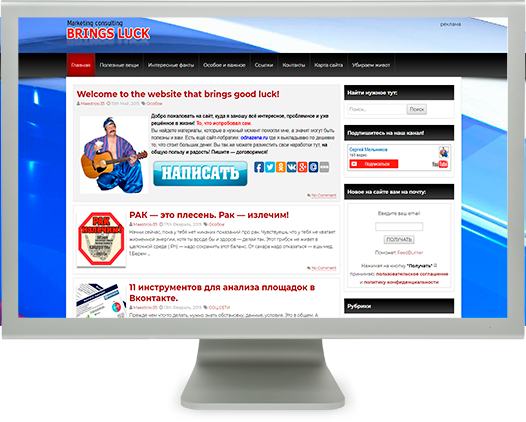
https://bringsluck.ru/ Личный сайт Мельникова Сергея с решением житейских проблем, ответы на вопросы по бизнесу, компам и интернету, жизни и смерти.
Источник: bringsluck.ru